ps怎么制作发光文字
升级 187 2023-08-05ps怎么制作发光文字n呢?相信很多朋友经常会使用ps来制作出好玩又好看的创意特效文字,那么今天小编就为大家带来ps让文字发光的方法,还不清楚的小伙伴可不要错过哦!

ps怎么制作发光文字
1、首先打出需要的文字,再放大,并调整好位置。
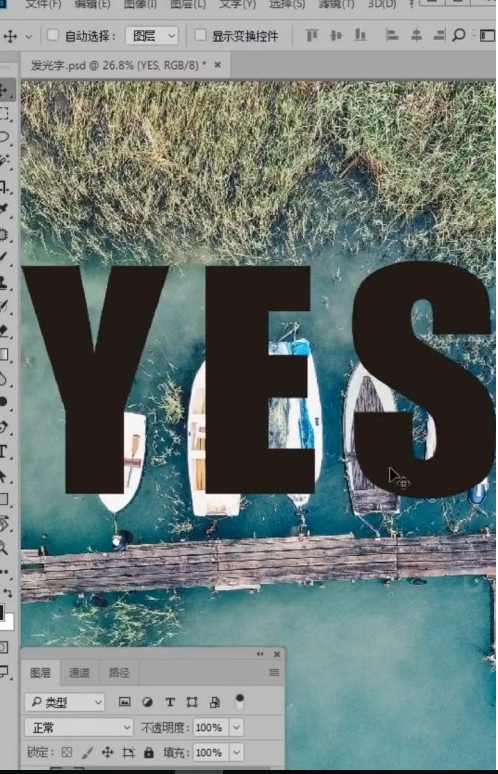
2、复制背景图层,移到最上方,右键,选择创建剪贴蒙版,点击背景图层,将曝光度改-4。
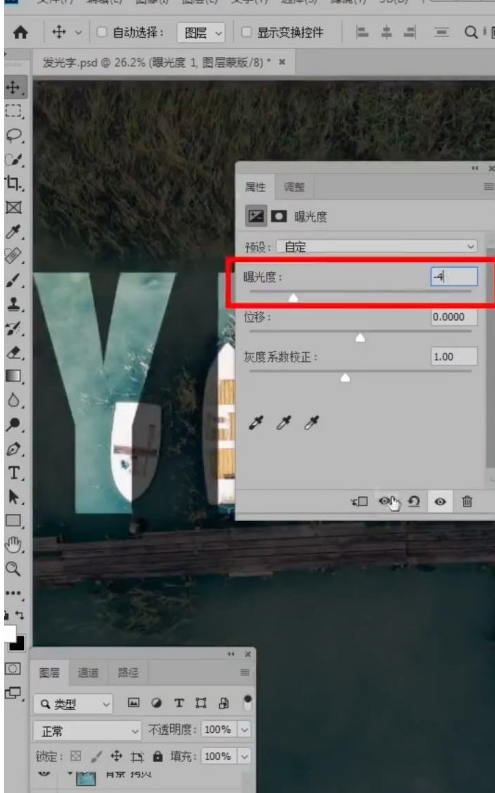
3、双击字体图层,打开图层样式,勾选描边、内发光、外发光,调整参数,点击确定即可完成。
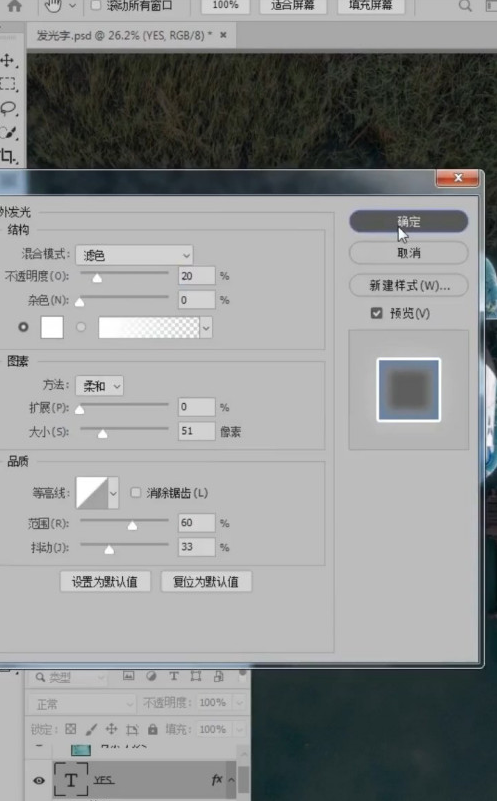
以上就是ps让文字发光的方法的全部内容了,赶快收藏果粉控下载更多软件和游戏吧!
攻略专题
查看更多-

- 《七日世界》全地图密藏位置大全一览
- 247 2025-01-27
-

- 《燕云十六声》花下眠隐藏任务攻略
- 231 2025-01-27
-

- 《最终幻想14水晶世界》乌洛萨帕宠物获得方法
- 171 2025-01-27
-

- 《最终幻想14水晶世界》猫头小鹰宠物获得方法
- 212 2025-01-27
-

- 《最终幻想14水晶世界》小刺猬获得方法
- 252 2025-01-27
-

- 《最终幻想14水晶世界》青鸟宠物获得方法
- 231 2025-01-27
热门游戏
查看更多-

- 快听小说 3.2.4
- 新闻阅读 | 83.4 MB
-

- 360漫画破解版全部免费看 1.0.0
- 漫画 | 222.73 MB
-

- 社团学姐在线观看下拉式漫画免费 1.0.0
- 漫画 | 222.73 MB
-

- 樱花漫画免费漫画在线入口页面 1.0.0
- 漫画 | 222.73 MB
-

- 亲子餐厅免费阅读 1.0.0
- 漫画 | 222.73 MB
-






